CAD中可以利用命令【EATTEXT】可以提取CAD中的坐标,长度,周长,面积,和其它等特性并转化为数据表格,下面我给大家分享具体步骤。
工具/原料
电脑
CAD2014
Excel2016
方法/步骤
1
执行【命令EATTEXT】,按下enter键。
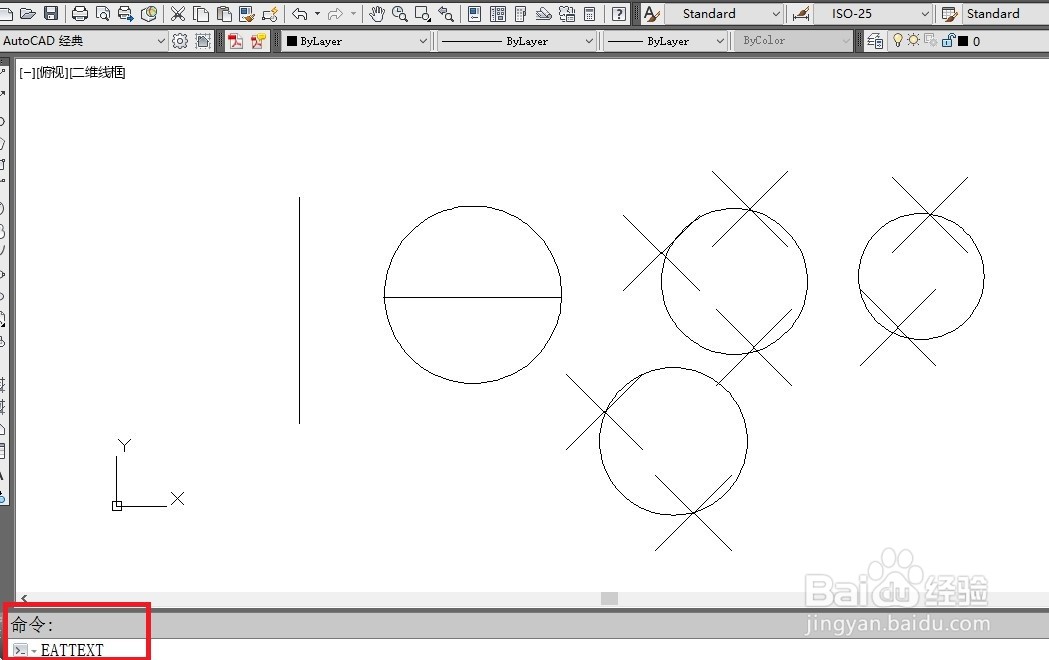
2
弹出数据提取对话框,点选创建新数据提取,点击下一步。
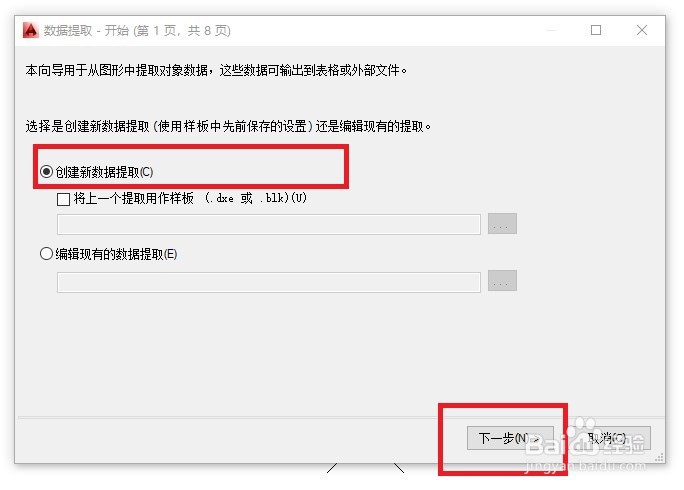
3
选择保存位置,再起一个文件名,点击保存。
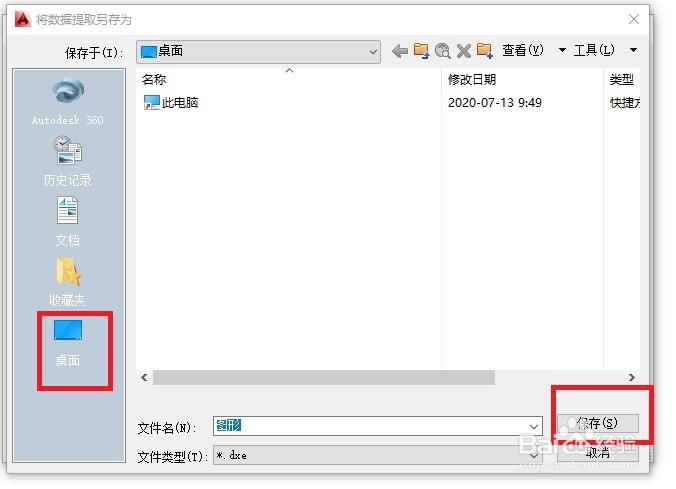
4
根据提取对象的需要选择数据源,可以是整张图纸,也可以是选定的对象,当然可以配合快速选择更方便,选好后点下一步。
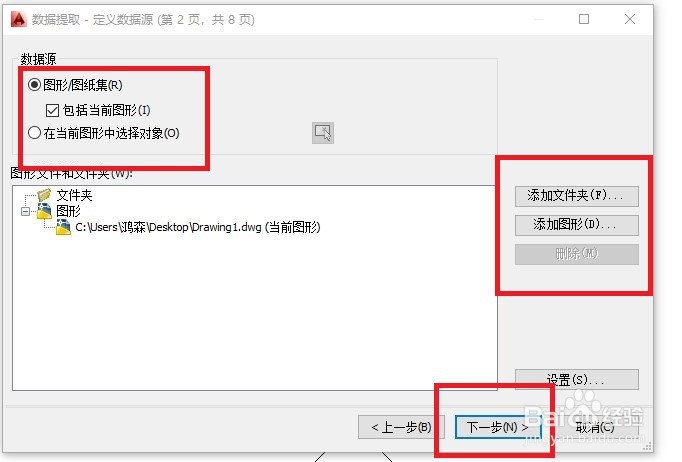
5
根据需要选择要提取的对象,选好了点下一步。
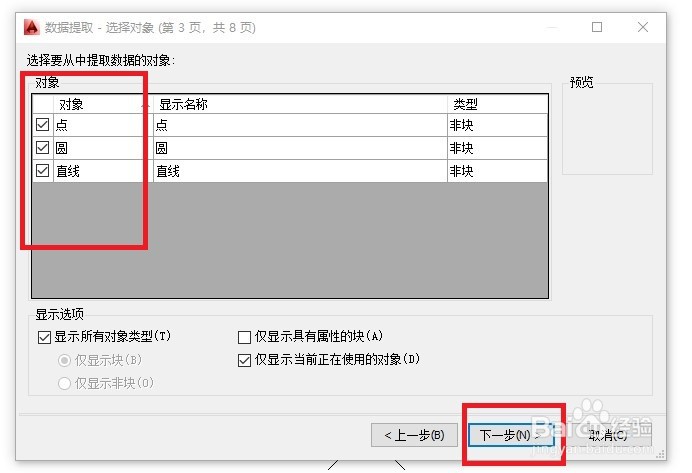
6
再根据需要勾选要提取的特性,例如坐标还是长度等等,选好了点下一步。
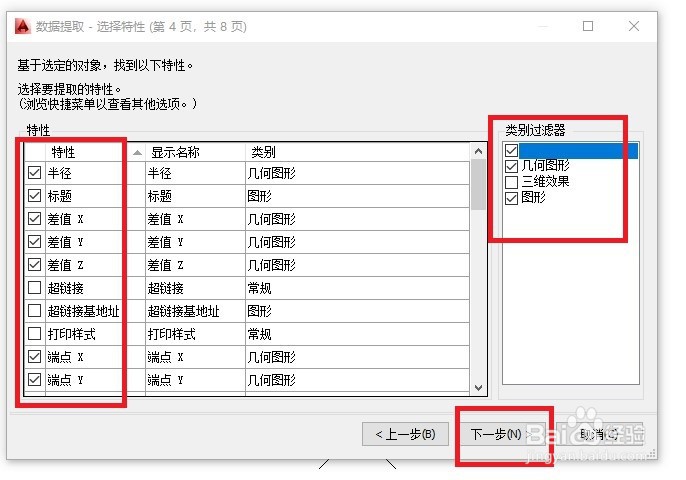
7
这个是预览和一些微调,可以调也可以略过,因为在excel里也可以调整。点下一步。
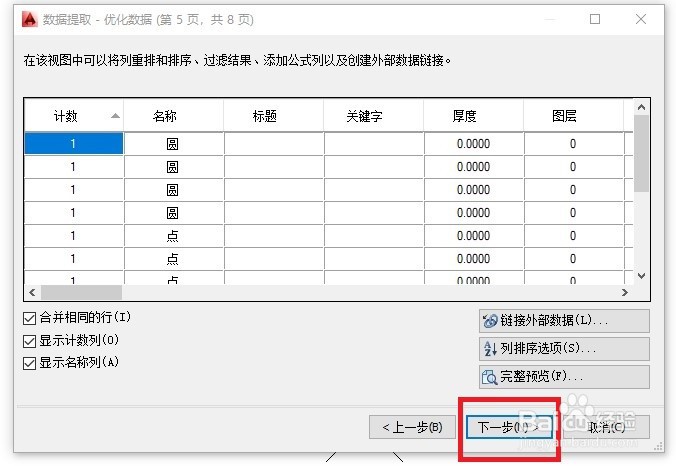
8
记得勾选输出至外部文件xls,这个才是excel格式的,再点“...”按钮,选择保存路径,点下一步。
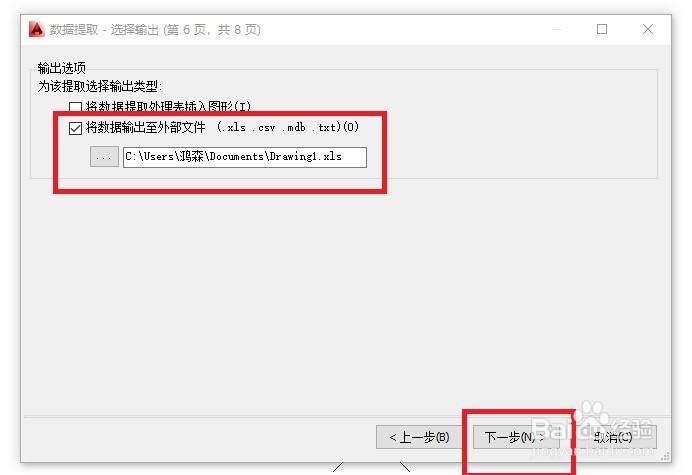
9
最后点完成,命令行会显示我们数据表格保存的位置。
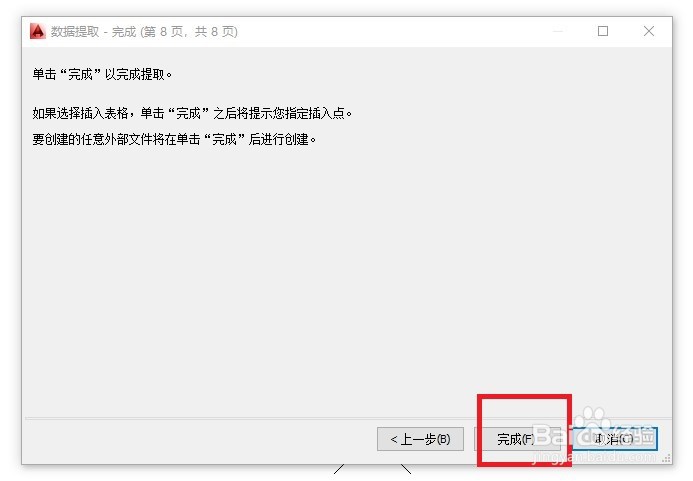
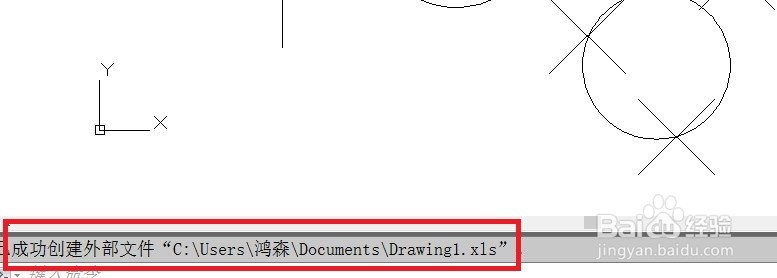
10
打开表格,就可以看到提取的数据。
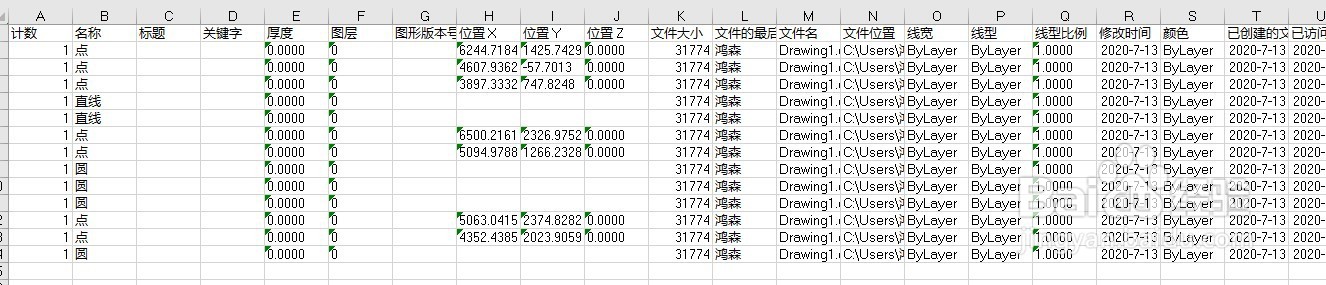 END
END温馨提示:经验内容仅供参考,如果您需解决具体问题(尤其法律、医学等领域),建议您详细咨询相关领域专业人士。免责声明:本文转载来之互联网,不代表本网站的观点和立场。如果你觉得好欢迎分享此网址给你的朋友。转载请注明出处:https://www.i7q8.com/computer/2210.html

 微信扫一扫
微信扫一扫  支付宝扫一扫
支付宝扫一扫 
